V meniju Načrt| Vrata/Oknakliknite z levim gumbom na gumb za vrata ali okno. Kazalec se spremeni v znak za vrata / okno. Kliknite na eno od sten.

Če želite prilagoditi videz vrat in oken, uporabite gumb Dodatne lastnosti oken/vrat v meniju na desni strani ekrana. Enako lahko naredite z desnim klikom na gumb Vrata / Okno.
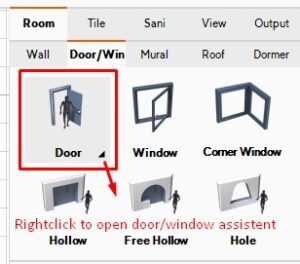
Tu lahko spremenite videz okna ali vrat. V zgornjem levem kotu menija so mape Posebno, Vrata in Okna. Vse tri mape je mogoče razširiti.
Na desni strani so prikazane različne vrste objetkov iz izbrane mape. Kliknite enega od njih. Predogled izbranih vrat/okna je viden v levem spodnjem kotu zaslona. Na desni strani menija so različni zavihki za nastavitev lastnosti.
Če želite uporabiti isto teksturo za vsa vrata ali okna, kliknite gumb Uporabi povsod.
Pri vratih lahko omogočite tečaje, prag in vratno krilo. Prilagodite material, ročaj in po želji dodajte nadsvetlobno okno.
Pri oknih lahko brskate po zavihkih Okno, Zunanji okvir, Šipa, Notranji okvir, Ročaj, in tako prilagodite izgled.

Po meri ustvarjena vrata in okna lahko shranite z gumbom Shrani v knjižnico (gumb na sredini, pod predogledom vrat).
Kliknite gumb Uporabi povsod, da uporabite enake nastavitve za vsa predhodno postavljena okna/vrata v projektu.
Če želite spremeniti videz že nameščenih vrat in oken, izberite enega od njih in znova kliknite gumb Dodatne lastnosti oken/vrat.
Spremenite lastnosti izbranega okna / vrat. Če boste na špaleto postavili ploščice, bodite pozorni na Globino.
Odprtine se lahko samodejno centrirajo postavijo na milimeter natančno. Dvakrat kliknite na odprtino v pogledu tal ali stene. Kliknite na številke in vnesite natančno razdaljo. V spodnji opravilni vrstici lahko uporabite gumba za centriranje (na sredino ali centriranje glede na dve točki).

Vrata in okna lahko odpirate in zapirate v 3D-prikazu. Idealno za preverjanje dostopnosti. Miška se spremeni v roko z rdečimi vrtljivimi puščicami. Držite pritisnjen desni gumb miške in se premikajte v levo ali desno, da spremenite stopinje.